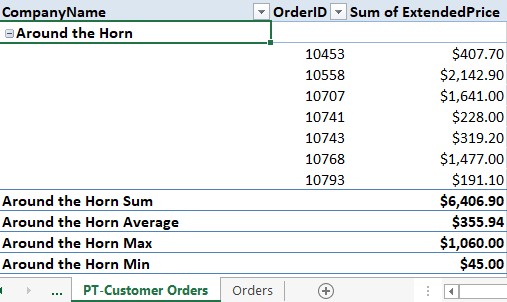Þegar þú bætir öðrum reit við línu- eða dálkasvæðið sýnir Excel undirsamtölur fyrir atriðin í ytri reitnum. Að hafa þessar undirsamtölur fyrir ytri reiti tiltækar er gagnlegur hluti af Excel gagnagreiningu vegna þess að það sýnir þér ekki aðeins hvernig gögnin eru sundurliðuð í samræmi við atriðin í öðrum (innri) reitnum, heldur einnig heildarfjölda þessara atriða fyrir hvern hlut í þeim fyrsta. (ytri) sviði. Hins vegar gerir Excel þér kleift að slökkva á undirtölum sem þú vilt ekki sjá og það gerir þér kleift að bæta við mörgum undirtölum.
Slökkt á millisamtölum fyrir reit í Excel
Ef þú setur hlutina upp og bætir þriðja reitnum við línu- eða dálkasvæðið, sýnir Excel tvö sett af undirsamtölum: eitt fyrir annan (miðja) reitinn og einn fyrir fyrsta (ytri) reitinn. Og fyrir hvern aukareit sem þú bætir við línu- eða dálkasvæðið bætir Excel hugalaust við enn einu setti af undirtölum.
An Excel PivotTable birta tvær eða fleiri sett af Millisamtölur á einu sviði er engin lautarferð að lesa. Gerðu sjálfum þér greiða og minnkaðu flókið PivotTable útlitið með því að slökkva á millisamtölum fyrir einn eða fleiri reitanna. Svona:
Veldu hvaða reit sem er í reitnum sem þú vilt vinna með.
Veldu Greindu → Field Settings.
Veltastillingarglugginn birtist með Subtotals & Filters flipanum sýndur.
Í Subtotals hópnum velurðu None valhnappinn.
Að öðrum kosti skaltu hægrismella á hvaða reit sem er í reitnum og afvelja síðan Subtotal „Field“ skipunina, þar sem Field er heiti reitsins.
Smelltu á OK.
Excel felur meðaltölur reitsins.
Sýnir margar undirsamtölur fyrir reit í Excel
Þegar þú bætir öðrum reit við línu- eða dálkasvæðið, sýnir Excel undirsamtölu fyrir hvern hlut í ytri reitnum og sú undirsamtala notar Summuútreikninginn. Ef þú vilt frekar sjá meðaltal fyrir hvern hlut eða talningu geturðu breytt yfirlitsútreikningi reitsins .
Hins vegar er algengt gagnagreiningarverkefni að skoða hluti frá nokkrum mismunandi sjónarhornum. Það er að segja, þú rannsakar niðurstöðurnar með því að skoða ekki bara einn samantektarútreikning, heldur nokkra: Summa, Meðaltal, Tala, Hámark, Min, og svo framvegis.
Þetta er frábært af þér, en það er ekki svo auðvelt að skipta úr einum yfirlitsútreikningi yfir í annan. Til að koma í veg fyrir þetta vandamál gerir Excel þér kleift að skoða margar undirsamtölur fyrir hvern reit, þar sem hver undirsamtala notar annan yfirlitsútreikning. Það er satt. Þú getur notað eins marga af 11 innbyggðum yfirlitsútreikningum Excel og þú þarft. Sem sagt, það er hins vegar gagnlegt að vita að það er ekki skynsamlegt að nota StdDev og StDevp á sama tíma, því hið fyrra er fyrir úrtaksgögn og hið síðara er fyrir íbúagögn . Sama gildir um Var og Varp útreikninga.
Allt í lagi, hér eru skrefin til að fylgja til að bæta mörgum undirtölum við reit í Excel:
Veldu hvaða reit sem er á reitnum sem þú vilt skipta þér af.
Veldu Greina → Reiturstillingar.
Veltastillingarglugginn birtist með Subtotals & Filters flipanum sýndur.
Í Subtotals hópnum, veldu Custom valhnappinn.
Í listanum sem birtist fyrir neðan sérsniðna valkostina skaltu velja hvern útreikning sem þú vilt birtast sem undirsamtölu.
Að öðrum kosti skaltu hægrismella á hvaða reit sem er í reitnum og afvelja síðan Subtotal „Field“ skipunina, þar sem Field er heiti reitsins.
Smelltu á OK.
Excel endurreikur snúningstöfluna til að sýna undirsamtölurnar sem þú valdir. Eftirfarandi mynd sýnir dæmi PivotTable sem sýnir Summa, Meðaltal, Hámark og Min undirsamtölur.
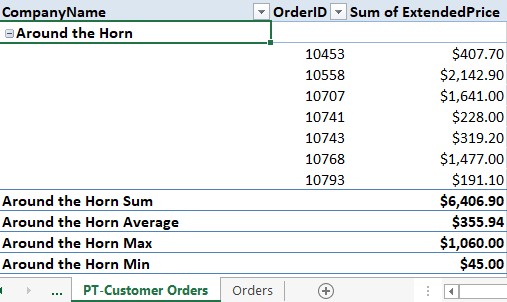
PivotTable með mörgum undirtölum.